Сохранение инструмента объекта-сечения в качестве инструмента инструментальной панели
1. На объекте-сечении выберите секущую линию.
2. Перетащите объект-сечение на инструментальную панель и, не отпуская кнопку мыши, переведите курсор на то место инструментальной панели, в которое нужно поместить инструмент.
Черная линия на палитре указывает возможное расположение инструмента.
3. Отпустите кнопку мыши.
Объект-сечение сохраняется в качестве инструмента инструментальной панели.
Краткий справочник
Команды
СЕКПЛОСКОСТЬ
Создание объекта-сечения, который представляет собой секущую плоскость, проходящую через 3D объект
ИНСТРПАЛВКЛ
Открытие окна инструментальных палитр
Системные переменные
Нет
Утилиты
Нет
Ключевые слова для команд
Нет
Добавление изломов секущей плоскости
Построение секущей линии с несколькими сегментами (изломами) осуществляется в режиме "Вычерчивание сечения" команды СЕКПЛОСКОСТЬ. Другой способ добавления излома к существующему объекту-сечению заключается в использовании пункта "Добавить излом секущей плоскости" контекстного меню.
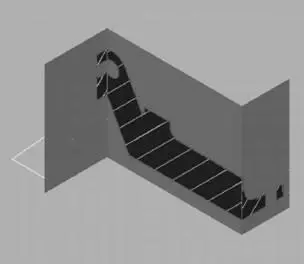
Объект-сечение, построенный с помощью сегмента с изломом
При добавлении излома к существующему объекту-сечению создаётся сегмент, перпендикулярный выбранному сегменту, в направлении, определяемом ручкой "Направление". К боковым или задним линиям объекта-сечения добавить изломы невозможно. При добавлении изломов к сечению параметр "Ближайшая привязка" временно включается.
После добавления изломов можно улучшить сегменты с изломами, используя ручки объекта-сечения .
Добавление изломов секущей плоскости
1. На объекте-сечении выберите секущую линию.
2. Нажмите на секущей линии правую кнопку мыши. Выберите "Добавить излом секущей плоскости".
3. Переведите курсор на секущую линию.
4. Выберите точку на секущей линии, в которую нужно поместить излом, перпендикулярный выбранному сегменту.
Для построения других изломов повторите эти действия.

ПРИМЕЧАНИЕ. В программе не допускается введение изломов, которые приводят к самопересечению или замыканию линии. Если это происходит, точка ввода игнорируется, а в командной строке выводится сообщение об ошибке.
Краткий справочник
Команды
СЕКПЛОСКОСТЬ
Создание объекта-сечения, который представляет собой секущую плоскость, проходящую через 3D объект
ИЗЛОМРАЗРЕЗ
Добавление сегмента с изломом к объекту-сечению
Системные переменные
Нет
Утилиты
Нет
Ключевые слова для команд
Нет
Если для объекта-сечения включена функция псевдоразреза, в пространстве модели можно динамически строить сечения 3D модели. При перемещении объекта-сечения через 3D модель его прозрачный указатель секущей плоскости разрезает тело, поверхность или область в режиме реального времени.

Принцип работы функции псевдоразреза
Функция псевдоразреза представляет собой аналитический инструмент, позволяющий видеть геометрию среза в 3D теле, поверхности или области в том месте, где объект-сечение пересекает 3D геометрическую структуру.
Можно также применять функцию псевдоразреза для анализа модели, перемещая объект-сечение назад и вперёд. Например, плавно передвигая объект-сечение через двигатель в сборе, можно визуализировать его внутренние компоненты.
Перед началом работы с псевдоразрезом необходимо разобраться с некоторыми ключевыми свойствами этой функции.
Использование функции псевдоразреза возможно только для 3D объектов и областей в пространстве модели.
■ Функция псевдоразреза включается или отключается в зависимости от режима, используемого при создании объекта-сечения. Например, выбор грани создаёт объект-сечение с включённой функцией псевдоразреза; в режиме "Вычерчивание сечения" создаётся объект-сечение с отключённой функцией псевдоразреза. После того как объект-сечение создан, функцию псевдоразреза любого объекта-сечения можно включить или отключить вручную.
Читать дальше

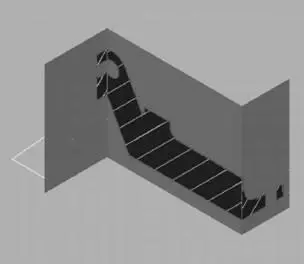









![Кристи Фанк - Грудь. Руководство пользователя [litres]](/books/392018/kristi-fank-grud-rukovodstvo-polzovatelya-litre-thumb.webp)


